10 ứng dụng phản chiếu màn hình tốt nhất cho Android to Roku
Nếu bạn đang tập trung trước TV Roku sau một kỳ nghỉ dài, sẽ là một trải nghiệm tuyệt vời hơn khi hiển thị ảnh chuyến đi trên màn hình lớn thay vì trên thiết bị Android . Mặt khác, phát trực tuyến video hoặc chương trình Netflix từ Android của bạn sang Roku TV sẽ rất thú vị, phải không? Tất cả niềm vui này được đảm bảo mà không cần bất kỳ dây cáp nào. Ứng dụng phản chiếu màn hình tốt nhất dành cho Android sang Roku sẽ giúp bạn hiểu cách truyền sang Roku TV từ Android . Nhưng bạn phải đảm bảo rằng trước khi sử dụng tính năng phản chiếu màn hình, bạn phải bật Android của mình(Android)thiết bị và yêu cầu kết nối. Tiếp tục đọc để tìm hiểu về các điều kiện tiên quyết và các ứng dụng phản chiếu màn hình tốt nhất.

10 ứng dụng phản chiếu màn hình tốt nhất cho Android to Roku(10 Best Screen Mirroring App for Android to Roku)
Trước khi cài đặt bất kỳ ứng dụng phản chiếu màn hình nào cho thiết bị Android sang Roku , bạn phải biết cách sử dụng và phản chiếu ứng dụng đã cài đặt để truyền phát nội dung. Hướng dẫn sau đây sẽ giúp bạn hiểu cách sử dụng các ứng dụng đã cài đặt để truyền từ điện thoại sang Roku .
1. Đảm bảo rằng thiết bị Roku và thiết bị Android của bạn được kết nối với cùng một mạng Wi-Fi(Wi-Fi ) .
2. Cài đặt bất kỳ một trong các ứng dụng phản chiếu màn hình(screen mirroring apps) được liệt kê dưới đây cho Android thành Roku trên thiết bị Android của bạn .
3. Mở ứng dụng trên thiết bị Android của bạn và làm theo hướng dẫn trên màn hình(on-screen instructions) để kết nối thiết bị Android của bạn với Roku TV.
4. Sau đó, thêm ứng dụng đã cài đặt vào trang chủ của Roku TV bằng cách chọn tùy chọn Cho phép(Allow) .

5. Sau đó, bắt đầu phản chiếu màn hình(screen mirroring, ) và nội dung Android của bạn sẽ được hiển thị trên Roku TV.
Trong phần này, chúng tôi đã tổng hợp danh sách các ứng dụng phản chiếu màn hình dành cho thiết bị Android sang Roku(Android to Roku device) . Tất cả các ứng dụng này được tập hợp và liệt kê sau khi phân tích phản hồi và nhận xét của người dùng. Cài đặt(Install) và thưởng thức nội dung phát trực tuyến từ Android sang thiết bị Roku .
1. Phản chiếu màn hình cho chế độ xem thông minh Roku: Chia sẻ màn hình(1. Screen Mirroring for Roku smart view: Screen Share)

Chế độ xem thông minh Screen Mirroring cho Roku: Chia sẻ màn hình(Screen Mirroring for Roku smart view: Screen Share) từ trò chơi đua xe và chiến đấu(Racing car and fighting games) giúp bạn dễ dàng kết nối thiết bị Android và Roku TV. Ứng dụng này cho phép bạn chia sẻ chế độ xem thông minh(smart view ) của thiết bị Android và truyền / phản chiếu màn hình điện thoại của bạn mà không gặp bất kỳ sự cố trễ hoặc bộ đệm nào, do đó bảo vệ dữ liệu, tệp và chương trình của bạn(protecting your data, files, and programs) . Ứng dụng này hỗ trợ các tính năng sau với giao diện dễ sử dụng(easy-to-use interface) .
- Dàn diễn viên truyền hình
- Roku TV
- Chrome cast
- Screencast
Trước khi bạn kết nối với thiết bị Roku , hãy đảm bảo các yêu cầu sau.
- Đảm bảo rằng thiết bị Android và thiết bị Roku của bạn được kết nối với cùng một mạng Wi-Fi(Wi-Fi network) .
- Bật chức năng Mira cast Display(Mira cast Display function ) trên Roku TV của bạn và tùy chọn Hiển thị không dây(Wireless Display ) trên điện thoại Android của bạn.
- Sau đó, chọn TV của bạn và phản chiếu màn hình có thể bắt đầu.
Cũng nên đọc: (Also Read:) Android TV vs Roku TV: Cái nào tốt hơn?(Android TV vs Roku TV: Which is Better?)
2. Truyền hình cho Roku(2. TV Cast for Roku)

TV Cast cho Roku(TV Cast for Roku) từ tư vấn 2kit(2kit consulting) là một trong những ứng dụng phản chiếu màn hình tốt nhất dành cho thiết bị Android sang Roku với các tính năng sau:
- Bạn có thể xem video trực tuyến, nội dung trực tuyến và video phát trực tiếp hỗ trợ .Mp4, m3u8, hls và video Độ nét cao(.Mp4, m3u8, hls, and High Definition videos) .
- Bạn có thể thưởng thức nội dung video trực tuyến của mình bằng cách điều hướng đến trình duyệt và chỉ với một lần nhấn trên thiết bị Android của bạn.
- Nhưng sử dụng ứng dụng này, bạn không thể thưởng thức video Netflix, Amazon, Google Play Phim, HBO, DRM và phim Flash Video(Netflix videos, Amazon, Google Play Movies, HBO, DRM, and Flash Video movies) .
- Ngoài ra, bạn không thể phát trực tuyến toàn bộ thiết bị Android . Bạn chỉ có thể phát trực tuyến phần video trong dữ liệu của mình.
- Các trình phát Roku được HỖ TRỢ: (SUPPORTED Roku Players: )Roku TV, Roku Streaming Stick , Roku Express , Roku Premiere , Roku Ultra , Roku 2 , Roku 3 , Roku 4 , Roku HD (2500), Roku LT (2400 + 2450) Player .
- Máy nghe nhạc Roku KHÔNG ĐƯỢC HỖ TRỢ: Các mẫu (NOT SUPPORTED Roku Players: )Roku cổ điển ( N1000 , N1050 , N1100 , N1101 ), Roku 2000 , 2050, 2100, Now TV Box .
3. Phản chiếu màn hình cho Roku(3. Screen Mirroring for Roku)

Screen Mirroring cho Roku(Screen Mirroring for Roku) từ tư vấn 2kit(2kit consulting) cho phép truyền trực tuyến từ điện thoại đến Roku với hỗ trợ truyền video số 1 với hơn 100.000.000 lượt tải xuống trên tất cả các thiết bị. Dưới đây là một số tính năng đã biết và mô tả cách sử dụng của ứng dụng này.
- Nó giúp bạn truyền trực tuyến từ điện thoại đến Roku một cách liền mạch mà không cần dây dẫn và hỗ trợ TV TCL và TV Hisense ngoài Roku TV(TCL TV and Hisense TV in addition to Roku TV) .
- Nó hỗ trợ hầu hết các thiết bị Android có Android 5.0+ Operating System và các thiết bị Roku khác như TVs, Sticks, Roku Express 3700/3710, and Roku boxes .
- Nó có một thiết lập thống nhất(unified setup) và giao diện dễ sử dụng(easy-to-use interface) .
- Mặc dù ứng dụng không hỗ trợ nội dung âm thanh, bạn có thể thử kết nối với loa Bluetooth(Bluetooth speaker) để được hỗ trợ âm thanh.
- Đảm bảo bạn kết nối với cùng một mạng Wi-Fi(Wi-Fi network ) trên thiết bị Roku và Android của mình . Bạn không nên sử dụng mạng VPN, Proxy, Mạng con và VLAN(not advised to use VPN, Proxy, Subnets, and VLANs networks) .
Cũng đọc: (Also read:) Cách tắt VPN và Proxy trên Windows 10(How to Disable VPN and Proxy on Windows 10)
4. LetsView - Truyền màn hình không dây(LetsView – Wireless Screen Cast)

LetsView- Truyền màn hình không dây(LetsView- Wireless Screen Cast) từ WangxuTech là một trong những ứng dụng phản chiếu màn hình tốt nhất dành cho Android thành Roku, tương thích với nhiều nền tảng.
- Ứng dụng này hỗ trợ truyền màn hình điện thoại tới máy tính hoặc máy tính bảng(computer or tablet) của bạn cùng với hỗ trợ âm thanh, ghi âm và phản chiếu(audio support, recording, and mirroring support) .
- Nó hỗ trợ TV, máy chiếu và các thiết bị thông minh khác(TV, projector, and other smart devices) có hỗ trợ phản chiếu không dây.
- Nó hỗ trợ phát trực tiếp hầu hết các nền tảng như YouTube, Instagram, Twitch, PUBG Mobile, League of Legends, Call of Duty, Mobile Legends,(YouTube, Instagram, Twitch, PUBG Mobile, League of Legends, Call of Duty, Mobile Legends, etc) v.v.
- Ngay cả khi Roku TV và thiết bị di động(mobile device) không được kết nối với cùng một mạng Wi-Fi(same Wi-Fi network) , bạn vẫn có thể truyền trực tuyến từ điện thoại đến Roku với ứng dụng này.
- Bạn có thể truyền Tài liệu(Documents ) từ điện thoại di động sang máy tính, máy Mac và các TV thông minh khác(computer, Mac, and other Smart TVs) .
- Khi truyền PC sang thiết bị di động, bạn có thể kiểm soát toàn bộ máy tính bằng ngón tay của mình.
- Nó chứa một tính năng bảng trắng thời gian thực(real-time whiteboard feature) .
- Ngoài ra, nó hỗ trợ Windows PC, Mac và các thiết bị Android 5.0 trở lên(Windows PC, Mac, and Android devices 5.0 and later) .
5. Trang chủ Google(5. Google Home)

Google Home từ Google LLC cũng giúp truyền tới Roku TV từ Android .
- Bạn có thể phát trực tuyến nội dung từ hàng nghìn thiết bị tương thích như máy ảnh, đèn chiếu sáng, bộ điều nhiệt,(cameras, lights, thermostats, and more) v.v.
- Ngoài việc truyền trực tuyến từ điện thoại của bạn đến Roku , bạn có thể làm những điều bạn thích làm nhất.
- Nó cung cấp một số tính năng, bao gồm bật đèn, theo dõi thời tiết, phát tin tức, phát trực tuyến nội dung âm thanh và video, điều chỉnh âm lượng của video, chuyển sang nội dung âm thanh tiếp theo hoặc thậm chí thay đổi thiết bị âm thanh đầu ra(turning on lights, monitoring the weather, playing news, streaming audio and video content, adjusting the volume of the videos, skipping to the next audio content, or even changing the output audio device) .
- Một số tính năng khác của ứng dụng: chạy kiểm tra tốc độ mạng, thiết lập mạng khách, dễ dàng chia sẻ mật khẩu với vòng kết nối gia đình đáng tin cậy, bảo vệ dữ liệu và quyền riêng tư của bạn đối với nội dung video được phát trực tuyến trên Roku TV và nhận thêm thông tin chi tiết về nội dung phát trực tuyến được truyền trên thiết bị Roku .
Cũng đọc: (Also Read:) Khắc phục sự cố khởi động lại Roku Keeps(Fix Roku Keeps Restarting Issue)
6. EasyCast - Phản chiếu màn hình & Truyền điện thoại lên TV(6. EasyCast – Screen Mirroring & Cast Phone to TV)

EasyCast - Screen Mirroring & Cast Phone to TV from TV Master - Smart TV Remote Control là một trong những ứng dụng phản chiếu màn hình với các tính năng sau:
- Nó được hỗ trợ trên nhiều nền tảng như Microsoft Xbox One , Roku , smart TV Samsung , Vizio , chia sẻ màn hình LG smart tv, Hisense , Sony , Panasonic , Sharp , Toshiba , Philips , Insignia , Videocon(Videocon Dth) Dth , Philco , Aoc , Jvc , Haier , Westinghouse , Daewoo , Sansui , Sanyo , Akai , Polaroid ,Mi TV , Huawei TV và các thiết bị TV DLNA khác .
- Nó tự động tìm kiếm các TV gần đó(automatically searches for nearby TVs) .
- Nó có thể quét các ổ thẻ bên ngoài và bên trong(scan external and internal card drives) để tìm các tệp tin nhạc, âm thanh, video, ảnh và bản trình bày PowerPoint .
- Nó hỗ trợ hiển thị không dây với độ trễ rất thấp(wireless display with very low latency) .
- Bạn có thể kết nối nhiều chế độ phát video(connect multiple video playback modes) .
- Ngoài ra, nó có chức năng điều khiển từ xa TV(TV remote control functionalities) .
Đảm(Make) bảo bạn đáp ứng các yêu cầu sau trước khi truyền trực tuyến từ điện thoại đến Roku bằng ứng dụng này.
- Tắt VPN(Disable VPN) và đảm bảo rằng Android và Roku TV được kết nối với cùng một mạng Wi-Fi(same Wi-Fi network) .
- Sau khi bạn khởi chạy ứng dụng, ứng dụng sẽ tự động tìm kiếm các thiết bị có sẵn. Chọn Roku TV của bạn và chọn nội dung video của bạn để phát.
- Đảm bảo rằng TV Roku của bạn được chứng nhận DLNA(DLNA certified) trước khi sử dụng ứng dụng này.
7. Cast for Roku | Screen Mirror
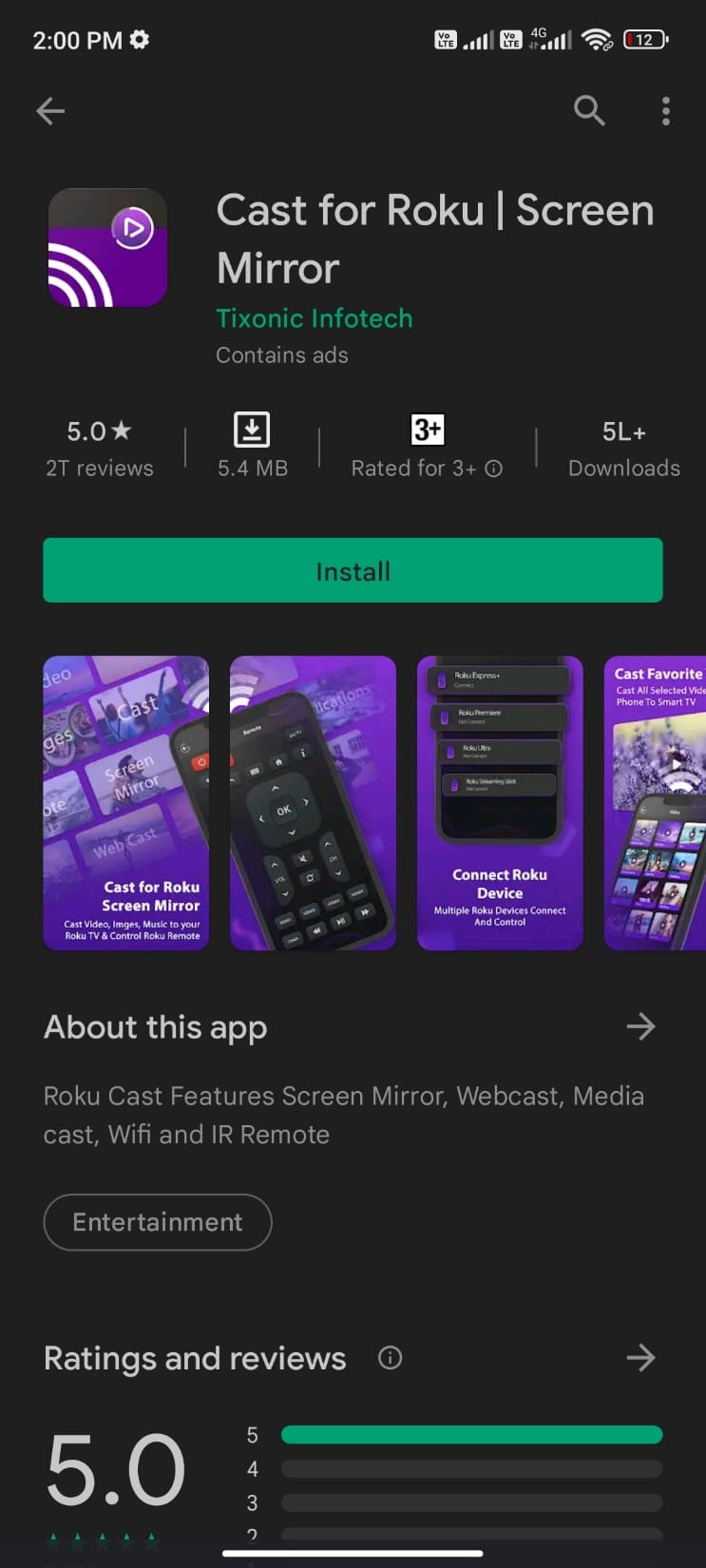
Cast for Roku | Screen Mirror từ Tixonic Infotech giúp truyền từ điện thoại đến Roku , qua đó bạn có thể truyền trực tuyến ảnh, video, nhạc cục bộ và các nội dung đa phương tiện khác(local photos, videos, music, and other media contents) .
- Ứng dụng này cũng hỗ trợ Screen Mirror và Webcast(Screen Mirror and Webcast) (phát trực tuyến nội dung video, âm thanh và hình ảnh với URL phát trực tuyến ).
- Đảm bảo bạn kết nối thiết bị Android và Roku TV với cùng một mạng Wi-Fi(same Wi-Fi network) trước khi truyền nội dung video từ ứng dụng sang TV.
- Tệp phương tiện được hỗ trợ: tệp video (Supported Media Files: )Mp4 , MKV , MOV và m3u8, tệp hình ảnh Jpeg , Jpg , PNG , TIFF , BMP và GIF và tệp Mp3 , AAC , WMA , AIFF , FLAC và OGG AUDIO .
- Người chơi Roku được HỖ TRỢ: (SUPPORTED Roku Players:) Roku Streaming Stick , Roku Express , Roku Express+ , Roku Premiere và Roku Ultra .
Các tính năng khác của ứng dụng này được liệt kê bên dưới:
- Truyền video Roku
- Roku Photo cast
- Roku Music Cast
- Điều khiển từ xa Roku
- Roku Webcast
- Gương màn hình Roku
- Roku IR Remote (Hồng ngoại)
Cũng đọc: (Also Read:) Khắc phục HBO Max không hoạt động trên Roku(Fix HBO Max Not Working on Roku)
8. Cast TV for Chromecast/Roku/Apple TV/Xbox/Fire TV

Cast TV for Chromecast/Roku/Apple TV/Xbox/Fire TV từ Castify là một ứng dụng phản chiếu màn hình khác dành cho Android sang Roku giúp bạn truyền nhạc, ảnh, video và nội dung đa phương tiện khác(music, photos, videos, and other media content) .
Thiết bị phát trực tuyến(Streaming Devices)
- Chromecast 1, 2 và Ultra HD 4K
- Fire TV hoặc Fire Stick
- Apple TV Airplay (thế hệ thứ 4) tvOS 10.2+
- Roku Express , Roku Streaming Stick hoặc Roku TV
- Máy thu DLNA
- Xbox One, Xbox 360
- Bộ thu Google Cast
- TV thông minh(Smart TVs) (với DLNA ) như LG TV, TCL , Phillips , Sony Bravia , Samsung , Sharp , Panasonic , và nhiều loại khác.
Phát từ các nguồn(Play From Sources)
- Trang web trình duyệt
- Tệp điện thoại
- IPTV
- Máy chủ DLNA
- LAN, SMB, Samba
Các tính năng khác của ứng dụng được liệt kê dưới đây:
- Truyền(Cast) các video trên web được tìm thấy trực tuyến từ các trang web
- IPTV hỗ trợ danh sách phát m3u
- Lịch sử chơi
- Dấu trang trang web
- Tìm kiếm video trên bất kỳ trang web nào
- Chặn cửa sổ bật lên trên mỗi trang web
- Hình trong hình (PiP)
- Điều khiển từ xa Roku
- Kênh Roku
- Phụ đề
- Chủ đề tùy chỉnh
9. Phản chiếu màn hình cho Roku Cast(9. Screen Mirroring for Roku Cast)
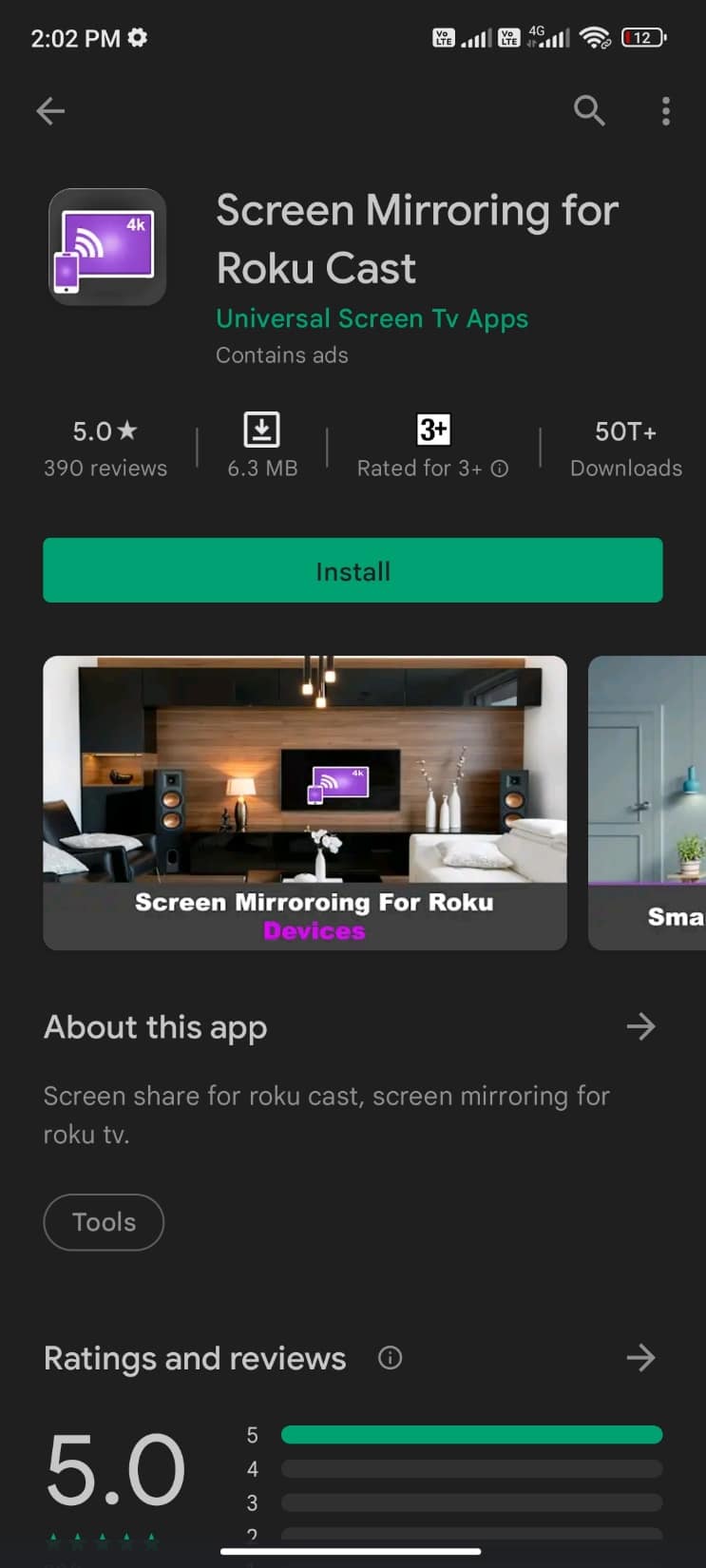
Screen Mirroring cho Roku Cast từ Universal Screen Tv Apps là một ứng dụng phản chiếu màn hình tốt nhất khác dành cho Android sang Roku kết nối thiết bị Android của bạn với Roku TV với thiết lập dễ dàng thực hiện. Một số tính năng đáng chú ý của ứng dụng bao gồm:
- Ứng dụng này cho phép bạn kết nối với thiết bị Roku và màn hình TV Samsung, LG TV, Sony TV và TCL Android TV(Samsung TV, LG TV, Sony TV, and TCL Android TV screens) .
- Bạn có thể thưởng thức nội dung đa phương tiện chính xác cùng với giao diện người dùng tuyệt vời.
- Nó có giao diện Android với Roku TV dễ kết nối .
- Ứng dụng này hỗ trợ Hiển thị không dây và các loại Màn hình hiển thị khác(Wireless Display and other types of Display Dongles) .
- Bạn có thể không đăng ký với TV để truyền từ điện thoại của mình sang Roku .
- Bạn cũng có thể xem tin nhắn.
Làm theo các bước được đề cập bên dưới trước khi bạn truyền trực tuyến từ điện thoại đến Roku bằng ứng dụng này.
- Kết nối thiết bị Android và Roku TV của bạn với cùng một mạng Wi-Fi(same Wi-Fi network) .
- Bật Hiển thị Mira Cast(Mira Cast Display) trên thiết bị Roku và Hiển thị không dây(Wireless Display) trên thiết bị Android của bạn,
- Chọn thiết bị Roku của bạn và bắt đầu phản chiếu màn hình.
10. Roku Mirror - Màn hình phản chiếu từ điện thoại(10. Roku Mirror – Mirror Screen from phone)

Roku Mirror - Mirror Screen từ điện thoại từ XDeev Studio có thể được sử dụng để thưởng thức các tệp phương tiện khác nhau. Bạn cũng có thể truyền tới Roku TV từ Android bằng ứng dụng này. Nó có các tính năng sau:
- Bạn có thể phát trực tuyến video trên web, video phát trực tuyến, chương trình truyền hình trực tiếp hỗ trợ phát trực tiếp .Mp4, m3u8, hls, video qua https và video Độ nét cao( web videos, online streaming videos, live TV shows that support .Mp4, m3u8, hls livestreams, video over https, and High Definition videos) .
- Nhưng sử dụng ứng dụng này, bạn không thể thưởng thức video Netflix, Amazon, Google Play Phim, HBO, DRM và phim Flash Video(Netflix videos, Amazon, Google Play Movies, HBO, DRM, and Flash Video movies) .
- Ngoài ra, bạn không thể phát trực tuyến toàn bộ thiết bị Android mà chỉ phát phần video trong dữ liệu của bạn.
- Các trình phát Roku được HỖ TRỢ: (SUPPORTED Roku Players:) Roku TV, Roku Streaming Stick , Roku Express , Roku Premiere , Roku Ultra , Roku 2 , Roku 3 , Roku 4 , Roku HD (2500), Roku LT (2400 + 2450) Player .
- Máy nghe nhạc Roku KHÔNG ĐƯỢC HỖ TRỢ: Các mẫu (NOT SUPPORTED Roku Players:) Roku cổ điển ( N1000 , N1050 , N1100 , N1101 ), Roku 2000 , 2050, 2100, Now TV Box .
Cũng nên đọc: (Also Read:) Làm thế nào để Reset cứng và mềm Roku(How to Hard & Soft Reset Roku)
Chúng tôi đã tóm tắt danh sách các ứng dụng phản chiếu màn hình ở trên trong bảng dưới đây.
| Best screen mirroring app for Android to Roku | Last updated | Size (Appx) | Downloads | Current version | Required Android version | In-app products |
| Screen Mirroring for Roku smart view: Screen Share | October 24, 2020 | 2.8M | 100,000+ | 1 | 4.1 and up | NIL |
| TV Cast for Roku | April 1, 2022 | 8.6M | 1,000,000+ | 2.26 | 5.0 and up | $1.49–$4.99 per item |
| Screen Mirroring for Roku | March 21, 2022 | 8.1M | 500,000+ | 1.21 | 5.0 and up | $4.99 per item |
| LetsView – Wireless Screen Cast | April 6, 2022 | Varies with device | 1,000,000+ | Varies with device | 5.0 and up | $0.99–$12.99 per item |
| Google Home | April 6, 2022 | 71M | 100,000,000+ | Varies with device | 6.0 and up | NIL |
| EasyCast – Screen Mirroring & Cast Phone to TV | March 23, 2022 | 11M | 10,000,000+ | 2.0.1 | 4.4 and up | NIL |
| Cast for Roku | Screen Mirror | Oct 13, 2021 | 5.9M | 500,000+ | 1.8.2 | 4.1 and up | NIL |
| Cast TV for Chromecast/Roku/Apple TV/Xbox/Fire TV | April 7, 2022 | 56M | 5,000,000+ | 11.826 | 5.0 and up | $0.99–$4.99 per item |
| Screen Mirroring for Roku Cast | March 4, 2022 | 7.4M | 50,000+ | 3 | 6.0 and up | NIL |
| Roku Mirror – Mirror Screen from phone | Nov 08, 2020 | 4.7M | 100,000+ | 1.0.2 | 4.1 and up | NIL |
Sự khác biệt giữa phản chiếu màn hình và truyền(Difference Between Screen Mirroring and Casting)
Mặc dù hai thuật ngữ truyền và phản chiếu màn hình có nhiều khả năng được trao đổi trong thế giới internet ngày nay, nhưng có rất ít sự khác biệt giữa chúng khi sử dụng thiết bị Roku .
- Khi truyền bất kỳ video nào, bạn chỉ có thể xem nội dung được cài đặt trên điện thoại di động hỗ trợ truyền. Trong phản chiếu màn hình, bạn có thể xem nội dung từ bất kỳ ứng dụng nào trên thiết bị di động của mình.
- Trong quá trình truyền, chỉ phát lại một video cụ thể được phát trên màn hình, trong khi trong phản chiếu màn hình, toàn bộ màn hình Android bao gồm tất cả các nút, biểu tượng và menu.
- Trong quá trình truyền, bạn có thể sử dụng thiết bị di động và điều khiển từ xa Roku để điều khiển quá trình phát lại của mình. Nhưng trong phản chiếu màn hình, tất cả các hành động chỉ được điều khiển bởi thiết bị di động.
- Tính năng truyền được hỗ trợ trên hầu hết các thiết bị di động, nhưng phản chiếu màn hình chỉ tương thích với các thiết bị Android và Windows .
Câu hỏi thường gặp (FAQ)(Frequently Asked Questions (FAQs))
Q1. Roku TV của tôi có hỗ trợ phản chiếu màn hình không?(Q1. Whether my Roku TV supports screen mirroring?)
Trả lời. (Ans.)Nhiều người chơi Roku thế hệ hiện tại có hỗ trợ đúc gương với rất ít trường hợp ngoại lệ. Để tìm hiểu xem Roku TV có hỗ trợ phản chiếu màn hình hay không, bạn phải đi tới Cài đặt(Settings) > Hệ thống(System) > Giới thiệu(About) trên thiết bị Roku của mình.
- Roku Express : Mô hình 3930 và 3900 hỗ trợ phản chiếu màn hình nhưng không hỗ trợ mô hình 3700.
- Roku Express+ : Kiểu 3931 và 3910 (chỉ trên đầu ra HDMI và không qua đầu ra A / V) hỗ trợ phản chiếu màn hình, không phải kiểu 3710.
Bạn có thể sử dụng bảng so sánh thiết bị Roku(Roku device comparison table) để tìm sản phẩm nào hỗ trợ tính năng chiếu và phản chiếu màn hình.
| FEATURES | Roku Express | Roku Express 4K | Roku Express 4K+ | Roku Streaming Stick 4K+ | Roku Streaming Stick 4K | Roku Ultra LT | Roku Ultra | Roku Streambar | Roku Streambar Pro |
| Picture quality (on compatible TVs) | HD | HDR10+, 4K, HD | HDR10+, 4K, HD | Dolby Vision, HDR10+, 4K, HD | Dolby Vision, HDR10+, 4K, HD | Dolby Vision, HDR10+, 4K, HD | Dolby Vision, HDR10+, 4K, HD | HDR10+, 4K, HD | HDR10+, 4K, HD |
| The most popular streaming channels | YES | YES | YES | YES | YES | YES | YES | YES | YES |
| Access to 200+ live TV channels for free on The Roku Channel | YES | YES | YES | YES | YES | YES | YES | YES | YES |
| Wi-Fi + connectivity | Standard Wi-Fi | Fast Wi-Fi | Fast Wi-Fi | Fast, Long-range Wi-Fi | Fast, Long-range Wi-Fi | Our best Wi-Fi & Ethernet | Our best Wi-Fi & Ethernet | Long-range Wi-Fi | Long-range Wi-Fi |
| Remote | Simple remote | Simple remote | Voice remote with TV controls | Roku Voice Remote Pro | Voice remote with TV controls | Voice remote with TV controls and private listening | Voice remote with TV controls and personal shortcut buttons | Voice remote with TV controls | Voice remote with TV controls and personal shortcut buttons |
| Private listening | With mobile app | With mobile app | With mobile app | With the remote and mobile app | With mobile app | With the remote and mobile app | With the remote and mobile app | With mobile app | With the remote and mobile app |
| Connect to TV via | HDMI Cable | Premium HDMI Cable | Premium HDMI Cable | Built-in HDMI | Built-in HDMI | Premium HDMI Cable | Premium HDMI Cable | Premium HDMI Cable/optical | Premium HDMI Cable/optical |
| Works with Alexa and Hey Google | YES | YES | YES | YES | YES | YES | YES | YES | YES |
| Works with Apple AirPlay and HomeKit | YES | YES | YES | YES | YES | YES | YES | YES | YES |
| Quad-core processor | YES | YES | YES | YES | YES | YES | YES | YES | YES |
| Wi-Fi + connectivity | 802.11 b/g/n single-band Wi-Fi | 802.11ac dual-band Wi-Fi | 802.11ac dual-band Wi-Fi | 802.11ac dual-band, MIMO Wi-Fi | 802.11ac dual-band, MIMO Wi-Fi | 802.11ac dual-band, MIMO Wi-Fi & Ethernet port | 802.11ac dual-band, MIMO Wi-Fi & Ethernet port | 802.11ac dual-band, MIMO Wi-Fi | 802.11ac dual-band, MIMO Wi-Fi |
| Video: 1080 HD | YES | YES | YES | YES | YES | YES | YES | YES | YES |
| Video: 4K | NO | YES | YES | YES | YES | YES | YES | YES | YES |
| Video: HDR (High Dynamic Range) support | NO | YES | YES | YES | YES | YES | YES | YES | YES |
| Ethernet port | NO | via USB adaptor (sold separately) | via USB adaptor (sold separately) | NO | NO | YES | YES | via USB adaptor (sold separately) | via USB adaptor (sold separately) |
| Volume leveling | NO | YES | YES | YES | YES | YES | YES | YES | YES |
| Night mode | NO | YES | YES | YES | YES | YES | YES | YES | YES |
| Dolby Audio and DTS pass-through via HDMI | YES | YES | YES | YES | YES | YES | NO | NO | NO |
| Pre-set channel shortcuts | YES | YES | YES | YES | YES | YES | YES | YES | YES |
| Voice remote with TV power and volume | NO | NO | YES | YES | YES | YES | YES | YES | YES |
| Access to free TV on The Roku Channel | YES | YES | YES | YES | YES | YES | YES | YES | YES |
| Fast and easy search across top channels | YES | YES | YES | YES | YES | YES | YES | YES | YES |
| Entertainment availability updates with Roku Feed | YES | YES | YES | YES | YES | YES | YES | YES | YES |
| Screen Mirroring for Android & Windows devices | YES | YES | YES | YES | YES | YES | YES | YES | YES |
| Free Roku mobile app for iOS and Android | YES | YES | YES | YES | YES | YES | YES | YES | YES |
| Use your phone as a remote control | YES | YES | YES | YES | YES | YES | YES | YES | YES |
| Voice search and control | YES | YES | YES | YES | YES | YES | YES | YES | YES |
| Private listening with your wired or wireless headphones | YES | YES | YES | YES | YES | YES | YES | YES | YES |
| Cast personal photos and videos to your TV | YES | YES | YES | YES | YES | YES | YES | YES | YES |
Quý 2. Android của tôi có hỗ trợ phản chiếu màn hình không?(Q2. Whether my Android supports screen mirroring?)
Trả lời. (Ans.)Có rất nhiều công ty và mô hình Hệ điều hành Android(Android Operating System) thách thức bạn tìm xem họ có hỗ trợ phản chiếu màn hình hay không. Nếu Android của bạn có phiên bản 4.2 trở lên(Android has version 4.2 or later) , nó hỗ trợ phản chiếu màn hình. Nhưng nó có thể khác nhau tùy thuộc vào nhà sản xuất và các mô hình. Vì vậy, hãy kiểm tra xem bạn có bất kỳ tính năng nào trong số này trên thiết bị Android của mình hay không .
- Góc nhìn thông minh
- Kết nối nhanh
- Chia sẻ thông minh
- AllShare Cast
- Màn hình không dây
- Phản chiếu màn hình
- HTC Connect
- Dự báo màn hình
- Dàn diễn viên
Nếu bạn có thể tìm thấy bất kỳ thuật ngữ nào trong số này trong cài đặt thiết bị, thì có nhiều khả năng thiết bị Android của bạn hỗ trợ phản chiếu màn hình.
Khuyến khích:(Recommended:)
- Sửa lỗi Spotify Wrapped không hoạt động(Fix Spotify Wrapped Not Working)
- Cách truyền thời gian bỏng ngô đến TV thông minh(How to Cast Popcorn Time to Smart TV)
- Khắc phục sự cố phản chiếu màn hình Amazon Firestick(Fix Screen Mirroring Amazon Firestick Issues)
- Cách chia sẻ màn hình Netflix trên Discord(How to Screen Share Netflix on Discord)
Chúng tôi hy vọng rằng hướng dẫn này đã giúp bạn tìm thấy ứng dụng phản chiếu màn hình tốt nhất cho Android thành Roku(best screen mirroring app for Android to Roku) trên thiết bị của mình. Hãy cho chúng tôi biết bài viết này đã giúp bạn tốt nhất như thế nào. Nếu bạn có bất kỳ câu hỏi / đề xuất nào liên quan đến bài viết này, vui lòng thả chúng trong phần nhận xét. Ngoài ra, hãy cho chúng tôi biết bạn muốn học gì tiếp theo.
Related posts
ToDoist Desktop App cho Windows: A Full Review
Top 30 ứng dụng số điện thoại thứ hai tốt nhất cho Android
19 trình chỉnh sửa GIF miễn phí tốt nhất
Top 40 lựa chọn thay thế Coinbase tốt nhất
NewPipe: Ứng dụng YouTube nhẹ dành cho Android
14 ứng dụng Android tốt nhất để bán nội dung đã sử dụng của bạn tại địa phương (2022)
Best Speech đến Text Software cho Windows 10
6 Best PDF Editors cho Windows 10 năm 2021
Phần mềm phát trực tuyến Twitch tốt nhất cho Windows và Mac
15 chủ đề Windows 10 miễn phí tốt nhất 2022
Một Autohotkey Tutorial đến Automate Windows Tasks
30 Trình chỉnh sửa CSV tốt nhất dành cho Windows (2022)
Ứng dụng hội nghị truyền hình tốt nhất là gì? 4 So sánh
Các tính năng khiến tín hiệu trở thành ứng dụng nhắn tin an toàn nhất hiện có
6 xuất sắc nhất Collage Apps cho Android and iPhone
4 trình duyệt nhẹ tốt nhất cho Windows and Mac
Best Reddit Apps cho Windows and Mac
Best Free Karaoke Software cho Windows
Cách tự động xóa tệp trong Windows
YNAB vs Mint: Tại sao YNAB là Better Budget App
